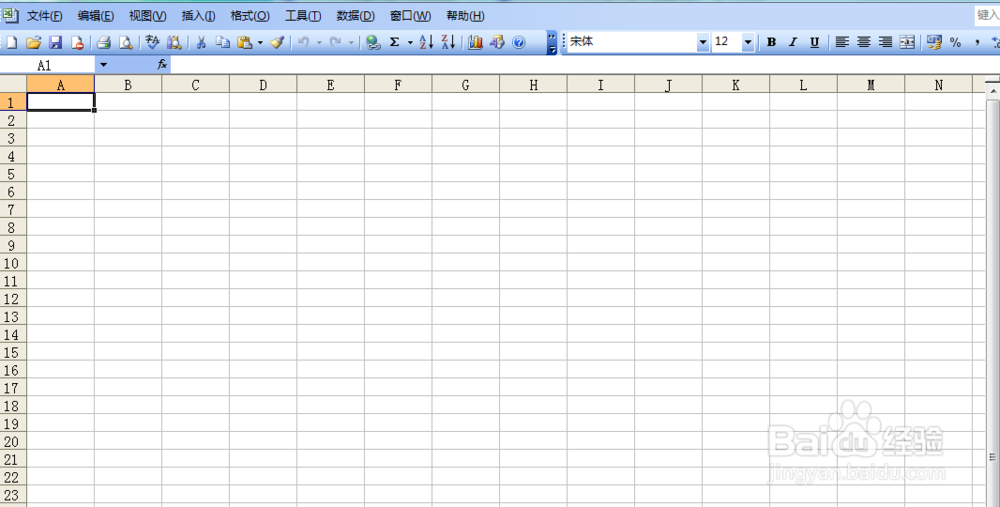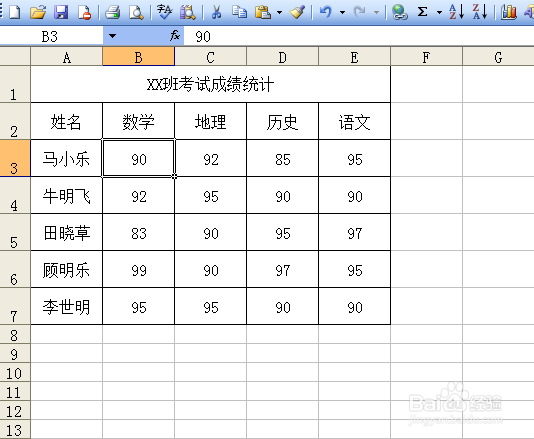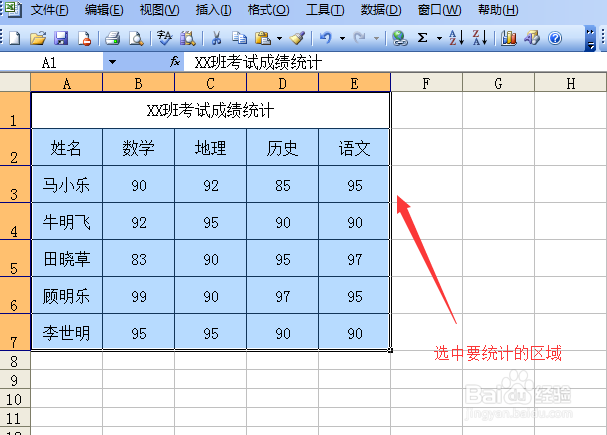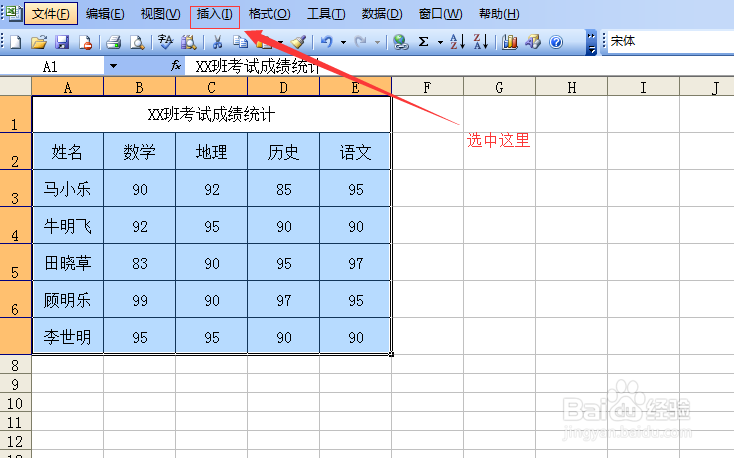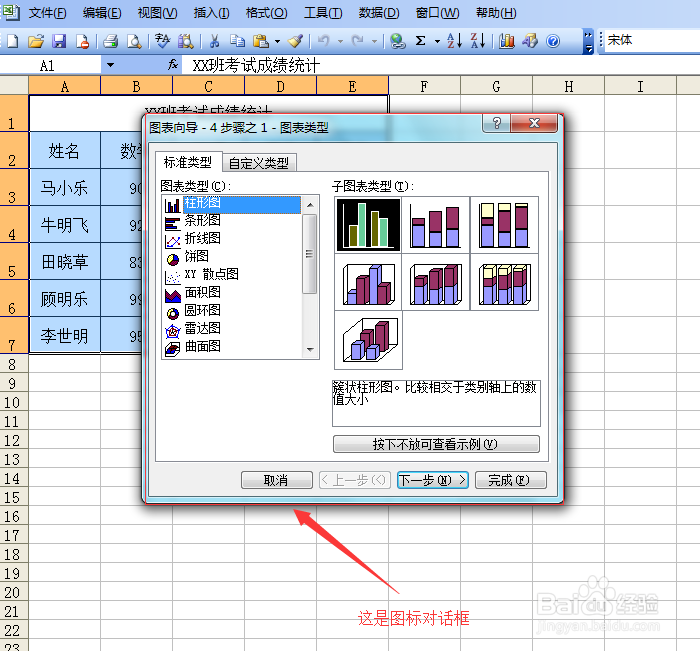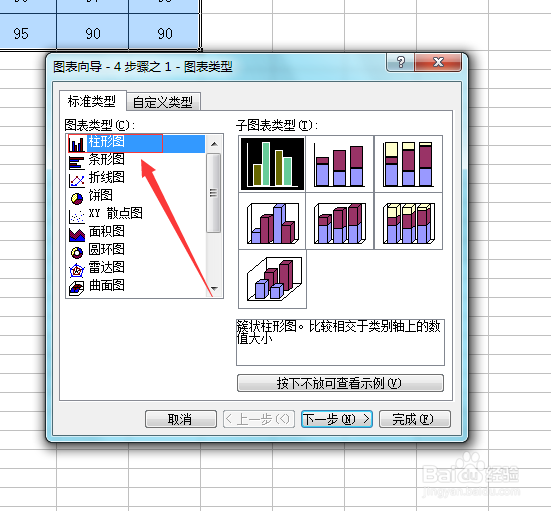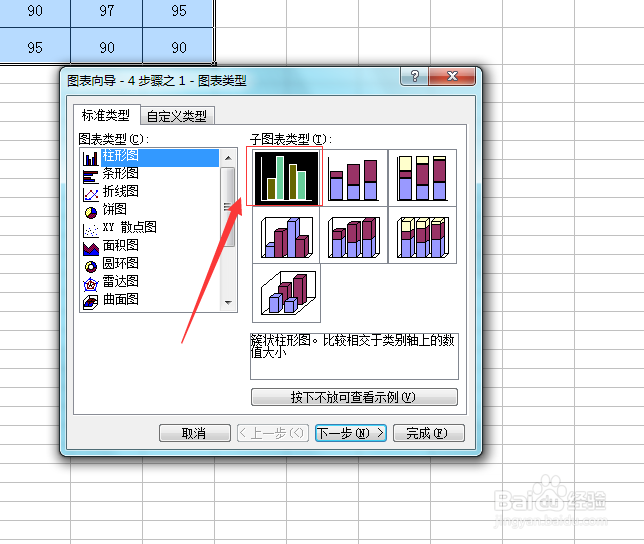利用excel制作统计图表
1、打开excel,进入excel的工作环境,如图所示:
2、例如我们以XX班考试成绩为依据,输入我们需要的数据,如图所示:
3、选中我们要统计的数据区域,如图所示:
4、在上面的菜单栏里选择“插入”命令,如图所示:
5、在“插入”下拉列表里选择“图表”选项,弹出图标对话框,如图所示:
6、在这个对话框里有很多样式,选择我们需要的就可以了,我们在这里选柱状图,如图所示:
7、在柱状图里子图表类型里,我们选簇状柱状图,如图所示:
8、点击完成即可,如图所示,如果需要调节就点击下一步操作,然后调节不同选项就可以了。
声明:本网站引用、摘录或转载内容仅供网站访问者交流或参考,不代表本站立场,如存在版权或非法内容,请联系站长删除,联系邮箱:site.kefu@qq.com。
阅读量:89
阅读量:68
阅读量:78
阅读量:75
阅读量:49